Desative as notificações do OneDrive neste dia no Windows 10
Você pode desativar as notificações do OneDrive neste dia no Windows 10 se não ficar feliz em vê-las. O recurso On This Day lembra você de fotos e vídeos armazenados em seu OneDrive de anos anteriores. É implementado para reviver memórias antigas.
Propaganda
OneDrive é a solução de armazenamento de documentos online criada pela Microsoft que vem como um serviço gratuito com o Windows 10. Você pode usá-lo para armazenar seus documentos e outros dados online na nuvem. Ele também oferece sincronização de dados armazenados em todos os seus dispositivos.
Quando você tem o OneDrive instalado e em execução no Windows 10, ele adiciona um Mover para OneDrive menu contextual comando disponível para arquivos em determinados locais incluídos em seu perfil de usuário, como Desktop, Documentos, Downloads, etc. Além disso, o OneDrive tem o recurso "Arquivos sob demanda", que pode exibir versões de espaço reservado de arquivos online em seu diretório local do OneDrive, mesmo que não tenham sido sincronizados e baixados. Finalmente, para os arquivos armazenados na pasta OneDrive, você pode usar o recurso de histórico de arquivos.
Quando você tem o OneDrive em execução no Windows 10 com sua conta da Microsoft em execução, o OneDrive sincroniza suas fotos e vídeos armazenados em sua pasta. Os arquivos também estarão disponíveis em OneDrive> Fotos> Neste dia. Eventualmente, você verá um Notificação deste dia em sua área de trabalho do Windows.
Esta postagem mostrará como desabilitar o Memórias "neste dia" estão disponíveis Notificação do OneDrive no Windows 10.
Como desativar as notificações do OneDrive neste dia no Windows 10
- Clique no Ícone OneDrive na bandeja do sistema para abrir suas configurações.

- Agora, clique no Ajuda e configurações ícone no menu desdobrável OneDrive.

- Finalmente, clique no Definições entrada.

- Desmarque (desative) o Quando as memórias "Neste dia" estiverem disponíveis opção na guia Configurações. Está habilitado (marcado) por padrão.
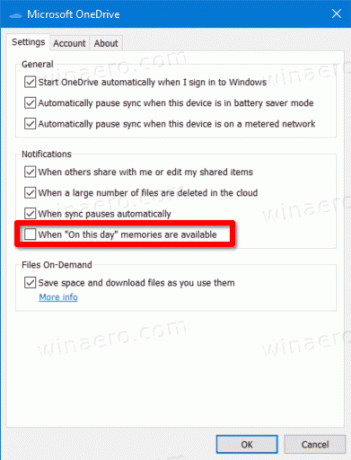
- Clique OK para aplicar a mudança.
Você terminou. Você pode reativar a opção a qualquer momento para restaurar esta funcionalidade.
Como alternativa, a notificação pode ser desativada no Registro. Ele tem uma opção correspondente na filial do HCKU. ou seja, para o usuário atual.
Desative as notificações do OneDrive neste dia no registro
- Abra o Aplicativo Editor de registro.
- Vá para a seguinte chave do Registro:
HKEY_CURRENT_USER \ Software \ Microsoft \ OneDrive \ Accounts \ Personal. Veja como acessar uma chave de registro com um clique. - À direita, modifique ou crie um novo valor DWORD de 32 bits OnThisDayPhotoNotificationDisabled. Mesmo se você for executando o Windows de 64 bits você ainda deve criar um valor DWORD de 32 bits.
- Defina seu valor como 1 para desativar as notificações "Neste dia".
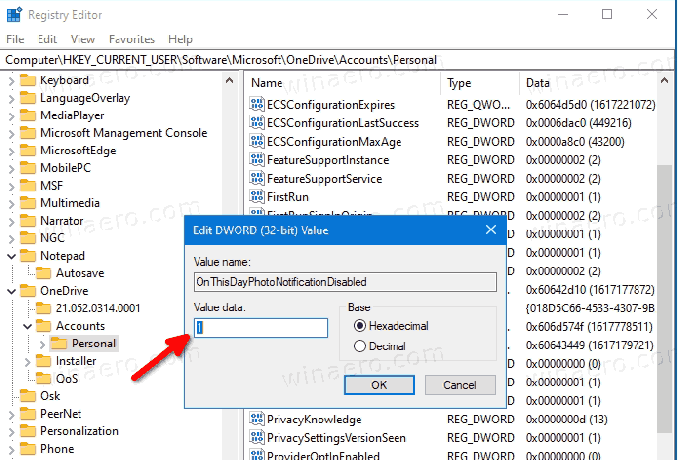
- Um dado de valor de 0 manterá a notificação habilitada.
Você terminou.
Para economizar seu tempo, você pode baixar os seguintes arquivos do Registro prontos para usar.
Baixar arquivos de registro
O arquivo ZIP inclui os seguintes arquivos.
- Desativar as memórias disponíveis do OneDrive neste dia notification.reg - este arquivo desativa a notificação.
- Ativar as memórias disponíveis do OneDrive neste dia notification.reg - restaura os padrões.
Extraia o arquivo baixado para qualquer pasta de sua preferência e clique duas vezes no arquivo para aplicar a alteração.


